功能概述
商品管理支持复制、批量操作、商品推广多样化、商品预览、图片分类等功能。
如何创建商品?
商品类型分为“实体商品(物流发货)”和“虚拟商品(无需物流)”
第一步:选择商品类型,设置商品名称、副标题、商品图片等基础信息
注:小票打印的商品名称为商品的副标题,若不设置的话,小票名称为商品的名称。
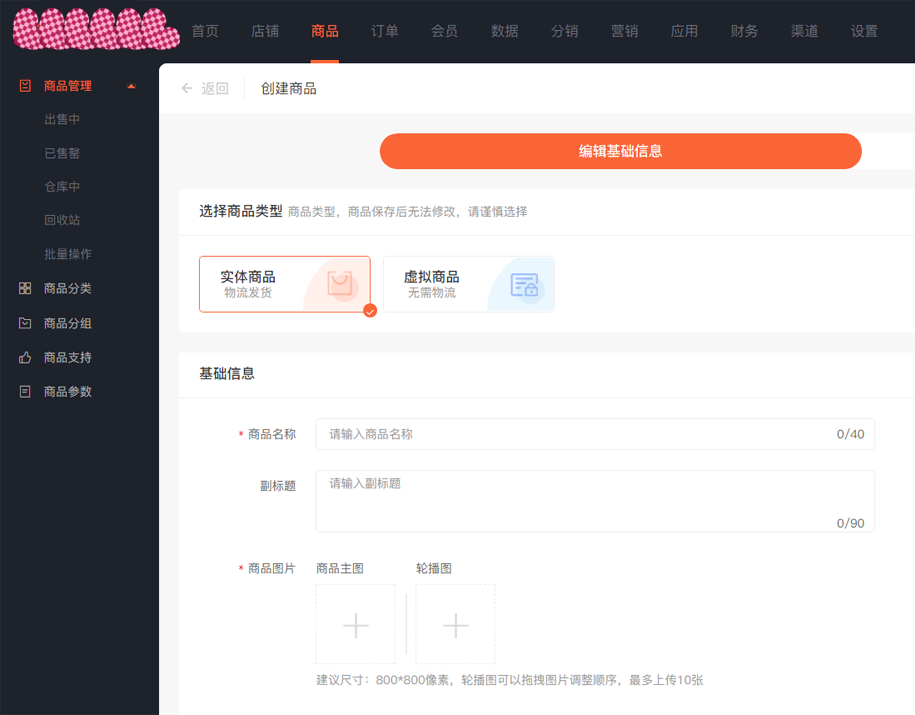
1、商品的图片有主图和轮播图,主图的尺寸系统一固定为800*800,在超出或者是小于这个尺寸,系统就会自动锁定,轮播图片尺寸建议800*800。
2、上传商品图片的时候,在图片选择器中可以分类管理图片,可以直接点击左侧的分类,选择图片即可;光标指向图片时,可直观查看图片的尺寸。

3、首图视频支持MP4格式,大小不要超过488.28M,建议时长9-30秒。

第二步:添加商品价格库存

规格类型—多规格设置参考如下: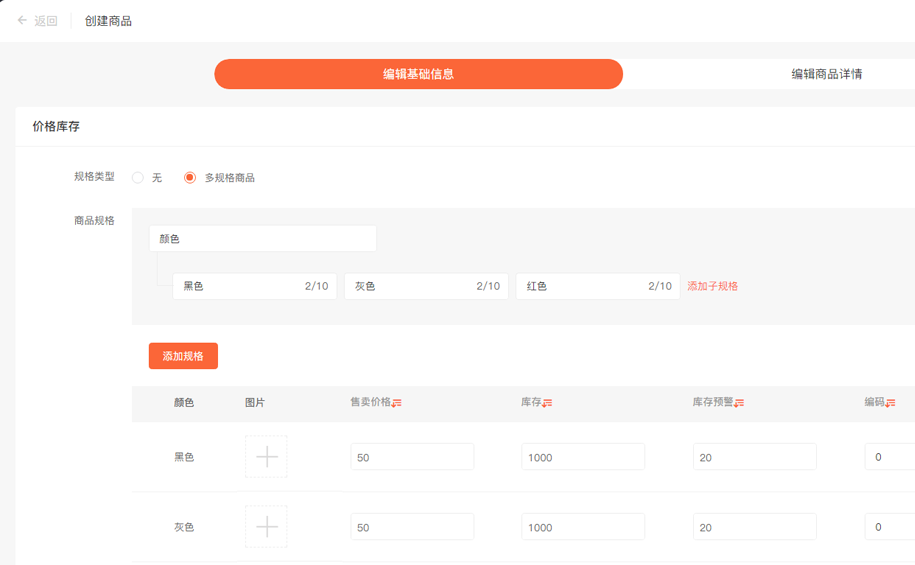
商品价格在手机端的显示优先级如下:
会员价>售卖价格>划线价格(在手机端只显示其中两个)
举例说明:
商品售卖价格:100元;划线价格:200元;会员价格80元
会员A,不在享受会员折扣范围内,则看到商品售卖价格:100元,划线价格:200元
会员B,在享受会员折扣范围内,则看到商品会员价格:80元,划线价格:100元
可以选择商品详情中是否显示库存与销量。
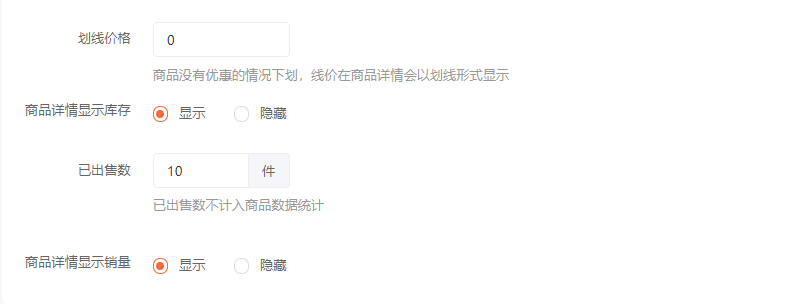
第三步:商品运费、状态、编码等其他信息
1、商品运费支持“运费模板”和“统一运费”两种,点击查看如何设置运费模板?
2、商品的重量优先级如下:
多规格商品重量>商品重量
3、商品详情是否显示快递
4、商品的状态
5、更多设置中可以选择商品表单,商品表单在应用的系统表单中创建

第四步:添加商品详情
商品的参数分为:模板和图片两种,参数的图片直接上传,就可以显示在商品详情页面中。温馨提示:商品详情是必须要填写的。
添加完成后进行保存。

在商品管理中,商家可批量操作
选择批量操作中的选项和相应目标进行商品的选择。可批量参加也可全部参加。
批量操作中的定时上架,设置定时上架的时间,商品到达该时间边自动上架。

创建商品之后,在出售商品列表中点击推广,可以获取商品页面路径。
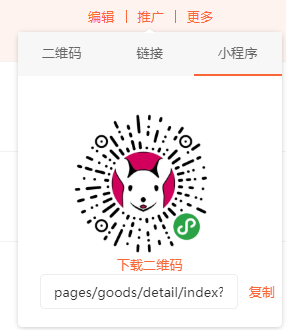
以上就是如何创建商品的全部操作,感谢您的观看!



